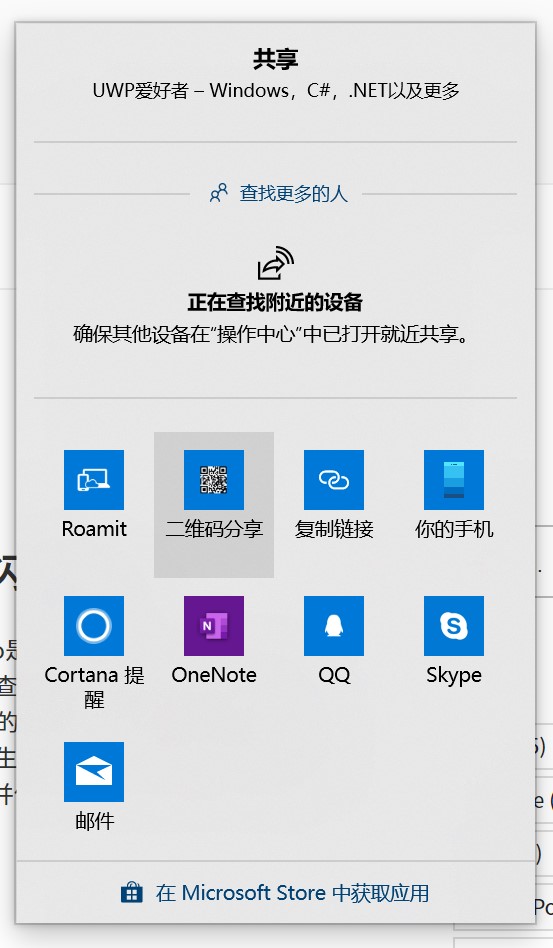Edge Dev是微软公司开发的浏览器Microsoft Edge的预览版本。在Edge Dev Windows 10版的78.0.244.0版本中,用户已经可以使用Windows 10自带的“共享”功能分享网页链接了。
在Windows 10版Edge Dev中点击右上角省略号图标“设置及更多 (Alt+F)”按钮,然后在弹出的菜单中点击“Share”按钮,如下图所示,即可调用Windows 10系统的“共享”功能。
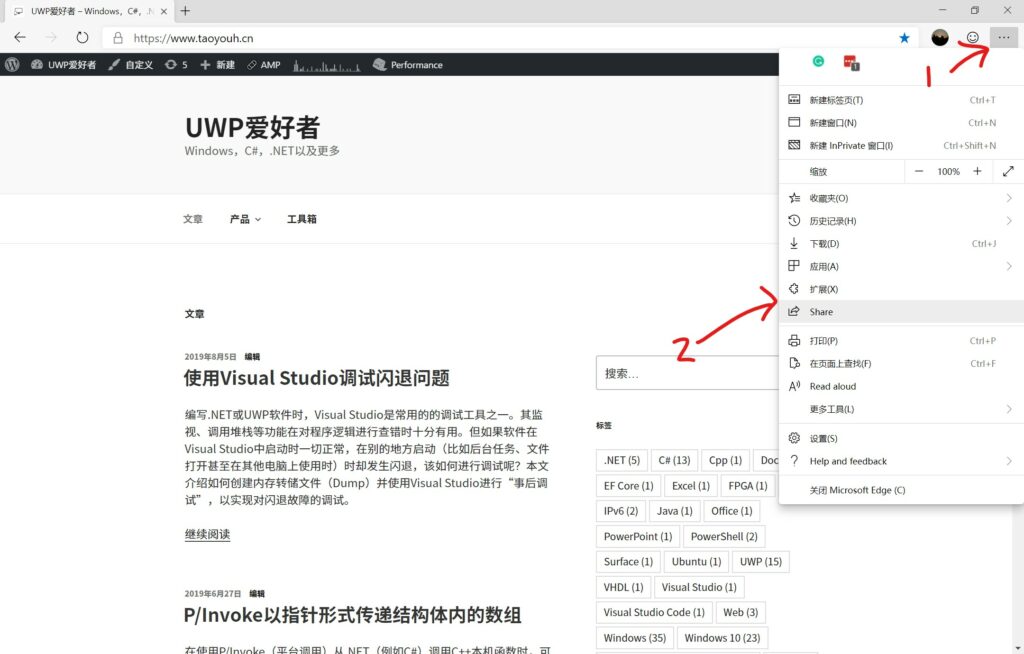
如下图所示,在Windows 10“共享”页面中,可以通过“就近共享”通过蓝牙和Wi-Fi将网页链接传送给附近的其它电脑,也可以使用在Microsoft Store应用商店中下载的支持共享链接的应用进行共享。
“就近共享”功能可以在两台电脑上利用蓝牙和Wi-Fi共享文件和网页链接等。在如上图所示的Windows 10共享页面中,若两台电脑均开启了“就近共享”、蓝牙和Wi-Fi,可在“附近的设备”一栏看到对方的电脑。只需点击一下即可将待共享的链接发送到对方的电脑。
“二维码分享”应用支持将网页链接和小文件转换为二维码的形式。在如上图所示的Windows 10共享页面中,只需点击“二维码分享”按钮,就会自动弹出该链接的二维码。要下载“二维码分享”应用可直接在Microsoft Store应用商店中搜索“二维码分享”,或点击下方按钮下载:
留言
有想法?请给我们留言!您的留言不会直接显示在网站内。